Hogyan változtassuk GPT mbr telepítésekor ablakok
„A Windows telepítése ezen a lemezen nem lehetséges. A kiválasztott meghajtó egy GPT partíciót stílust „- ez a hiba, amikor telepíti a Windows felé mindenki, aki vásárolt egy laptop Linux.
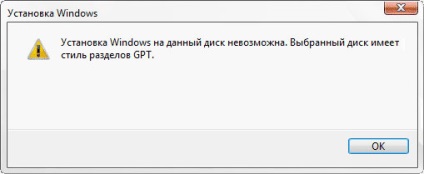
Ez annak a ténynek köszönhető, hogy a nagy részét a Windows Installer dolgozni ellátott lemezek az MBR partíciós stílusban.
Mi az MBR és a GPT?
MBR (Master Boot Record) - a master boot rekordot, ami azt jelzi, hogy melyik fejezetet kell indítani az operációs rendszert. Az MBR tartalmazza a partíciós tábla a merevlemez, és működik lemezek akár 2 terabájt. Között kevés hátránya Érdemes megjegyezni, hogy az MBR csak korlátozott száma „fő részből” a lemezen, és az operációs rendszer nem indul a kár esetén az MBR-felvétel, mivel ez nem egy saját példányt a lemezen.
GPT (GUID partíciós tábla) - GUID Partition Table, a frissített merevlemez jelölőformátum dolgozni az interfész EFI / UEFI BIOS helyett. GPT szabvány lehetővé teszi, hogy megszervezzék tárolása kellően nagy mennyiségű adatot a merevlemezről, és nincs korlátozás a számos új szakaszokat. Azonban vannak korlátai, de csak az operációs rendszer. GPT több saját mentést, ami növeli a hiba tolerancia.
Hogyan változtassuk meg a GPT MBR?
Ha módosítani szeretné a GPT MBR, elegendő használni a DISKPART segédprogram, különben is, akkor nem kell bontania a telepítőlemezt vagy az USB flash meghajtót.
Ehhez szakítsa meg a Windows telepítési kattintva a bezárás gombra a párbeszédpanel, és hagyja jóvá a műveletet válassza ki a „Yes”, az új pop-up ablakban. Ön visszatér a „Windows telepítése 10” képernyő, ahol ki kell választania „Rendszer-visszaállítás”.
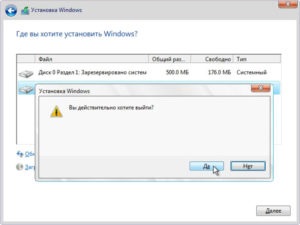
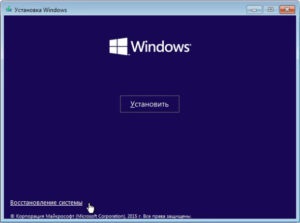
Ezután kövesse az utat a „Diagnosztika” - „Speciális beállítások” - „Command Prompt”.
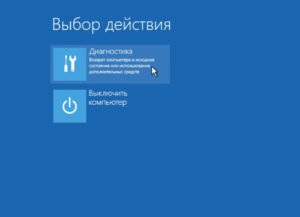
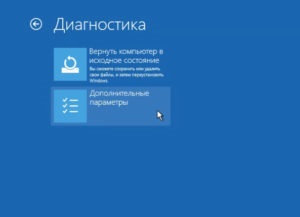
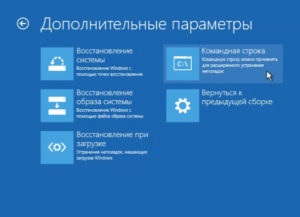
A megnyíló ablakban írja DISKPART, majd nyomja meg az Entert.
Amikor elhaladnak a parancssorból dolgozni DISKPART módban futtassa a következő parancsokat:
- LIST DISK - megjelenik egy lista a merevlemez partíciókat;
- SELECT DISK-lemezt № - meghajtó tartomány, amelyre a művelet kerül sor (például: select disk 0);
- CLEAN - lemez tisztítás és eltávolítása a média adatok;
- CONVERT MBR - lemez formátum átalakítás az említett, ebben az esetben az MBR;
- EXIT - kilépés a DISKPART segédprogram;
- EXIT - kilépés a parancssorból.
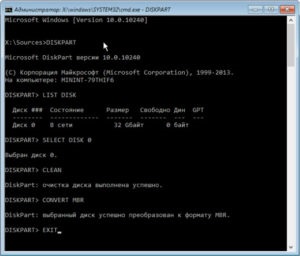
Végén a változási folyamat GPT MBR, indítsa újra a számítógépet, és könnyen telepíthető a Windows a kívánt részt.